CAD教程第3章
- 格式:ppt
- 大小:59.00 KB
- 文档页数:14

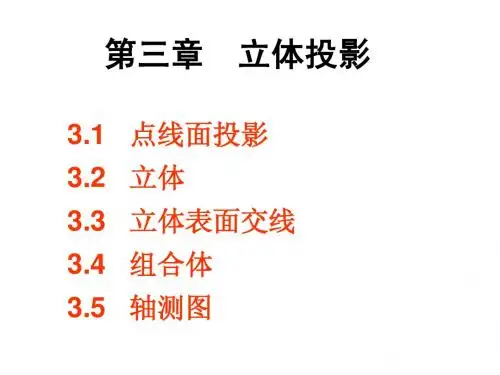
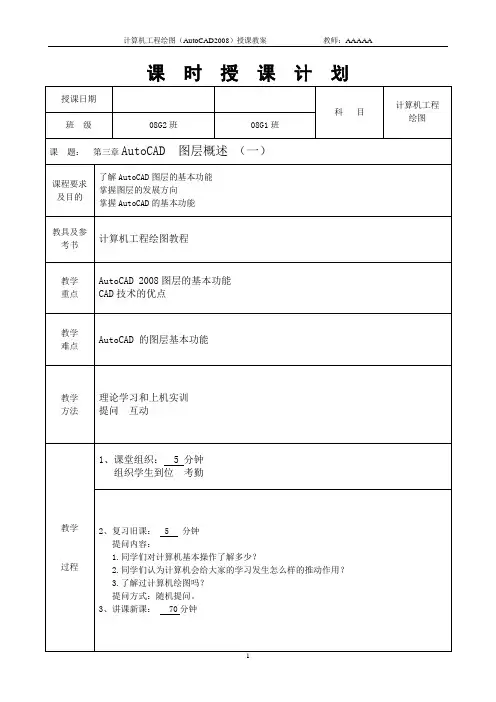
课时授课计划
课时授课计划
三、总结本节所学,布置作业。
、总结巩固新课 5 分钟
重点知识点做一次重复。
加深学生记忆。
:在建立的相应图层上,练习基本绘图命令。
根据所注尺寸1:1绘制如下图的图形,并分别保存为单独的图形文件(.dwt)。
课时授课计划
该对话框分为4个区:样式名区(Style Name)、字体区(Font)、效果区
,可分别进行改变。
命令注写单行文字、用MTEXT命令注写段落文字,逐项进行改变、演示。
宽度比例0
宽度比例1
倾斜角度30
倾斜角度30
能输入若干处相互独立的同字高、同旋转角的文字,直到按回车键结束
输入,再按回车键结束命令。
效果如图所示
、总结巩固新课 5 分钟
重点知识和操作重新讲解与演示。
5 分钟
1. AutoCAD文字样式都有什么?
如何修改文字样式?
课时授课计划
课时授课计划
课时授课计划
课时授课计划
课时授课计划
课时授课计划。
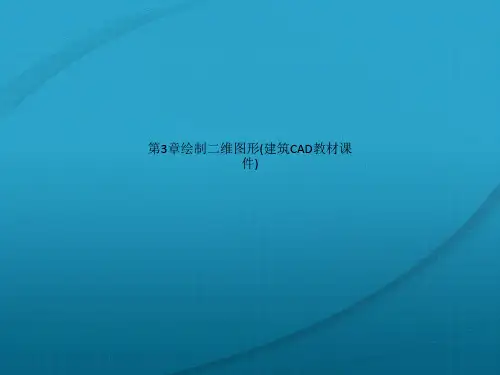

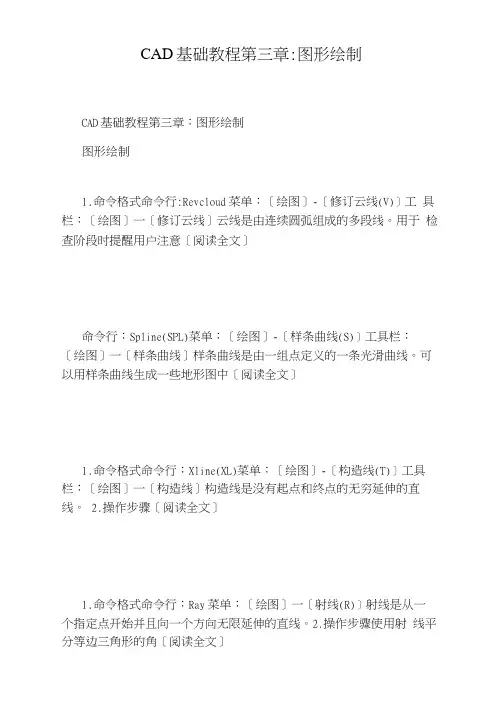
CAD基础教程第三章:图形绘制CAD基础教程第三章:图形绘制图形绘制1.命令格式命令行:Revcloud菜单:[绘图]-[修订云线(V)]工具栏:[绘图]一[修订云线]云线是由连续圆弧组成的多段线。
用于检查阶段时提醒用户注意[阅读全文]命令行:Spline(SPL)菜单:[绘图]-[样条曲线(S)]工具栏:[绘图]一[样条曲线]样条曲线是由一组点定义的一条光滑曲线。
可以用样条曲线生成一些地形图中[阅读全文]1.命令格式命令行:Xline(XL)菜单:[绘图]-[构造线(T)]工具栏:[绘图]一[构造线]构造线是没有起点和终点的无穷延伸的直线。
2.操作步骤[阅读全文]1.命令格式命令行:Ray菜单:[绘图]一[射线(R)]射线是从一个指定点开始并且向一个方向无限延伸的直线。
2.操作步骤使用射线平分等边三角形的角[阅读全文]1.命令格式命令行:TraceTrace命令绘制具有一定宽度的实体线。
2.操作步骤使用迹线绘制一个边长为10,宽度为2的正方形, 按如下步骤操作,如图3-16:[阅读全文]1.命令格式命令行:Pline(PL)菜单:[绘图]一[多段线(P)]工具栏:[绘图]一[多段线]多段线由直线段或弧连接组成,作为单一对象使用。
可以绘制直线箭[阅读全文]1•命令格式命令行:Polygon(P0L)菜单:[绘图]-[正多边形(Y)]工具栏:[绘图]一[正多边形]在中望CAD2010中,绘正多边形的命令是"Polygon&r[阅读全文]1.命令格式命令行:Rectangle (REC)菜单:[绘图]-[矩形(G)]工具栏:[绘图]一[矩形]通过确定矩形对角线上的两个点来绘制。
2. 操作步骤绘制[阅读全文]1.命令格式命令行:Donut (DO)菜单:[绘图]一[圆环(D)]圆环是由相同圆心、不相等直径的'两个圆组成的。
控制圆环的主要参数是圆心、内直径和外直径。
女口[阅读全文]1.命令格式命令行:Sketch徒手画线对于创建不规则边界或使用数字化仪追踪非常有用,可以使用Sketch命令徒手绘制图形、轮廓线及签名等。
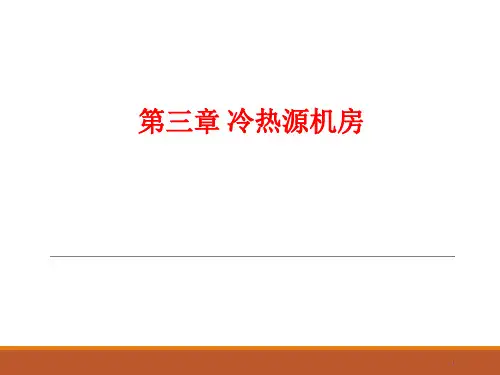
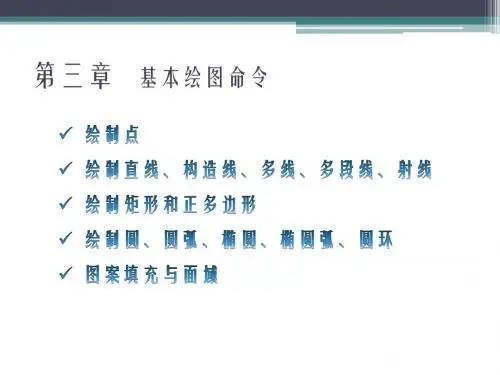


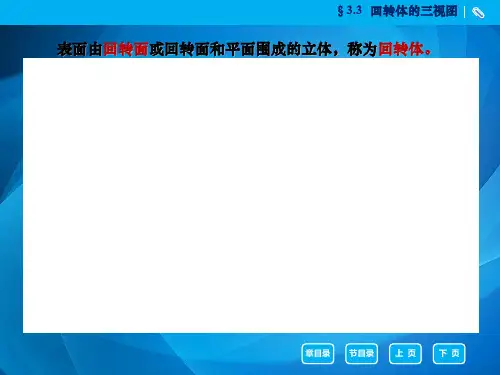
第3章草图草图是一个产品造型最基本的构成元素。
绘制草图是产品造型设计过程中必不可少的一部分,各种复杂的造型都是由一些简单造型组合而成的,而这些简单的造型,则可以通过各种草图来创建。
在中望3D中,提供了非常完整的草图绘制功能,绘制的草图可以用于后续实体或曲面的造型设计,而且相互之间具有参数关联性。
如果更改了草图数据,与之关联的造型也会自动变更。
3.1 草图绘制在新建文件时,可以发现系统提供了一个创建二维草图的文件“类型”,如图3-1所示。
通过“类型”选项可以直接进入草图环境,而不经过建模环境,但创建的草图无法在该环境中进行三维造型设计。
如果需要做三维设计,最好是通过建模环境下的“插入草图”功能进入草图环境进行草图绘制,也可以通过【编辑】→【复制】→【外部草图】将现有草图调入到当前设计环境中。
图3-1 “新建文件”窗口3.1.1 插入基准面草图是存在于一个平面中的二维图形,因此,创建草图时必须有一个绘图平面。
在草图设计中,除了可以使用默认的基准面,还经常需要自建基准面。
单击工具栏【造型】→【插入基准面】功能图标,或通过鼠标右键点选【插入基准面】,系统弹出“基准面”对话框,如图3-2所示。
它提供了5种基准面的创建方法,通过该功能可以创建出任何方位的基准面。
【基准平面】以一条曲线、一条边、一个面或基准面,作为创建基准面的参考对象,系统会根据定义的点产生一个默认的基准面。
如图3-3(a )所示。
可以通过对话框下方的“可选输入”选项对该基准面的位置、方向等进行设置。
【3点平面】通过定义3个点产生一个基准面,如图3-3(b )所示。
可以通过对话框下方的“可选输入”选项对该基准面的位置、方向等进行设置。
【XY 面】通过参考默认的XY 平面创建一个与之平行的基准面,可以通过对话框下方的“可选输入”选项对该基准面的位置、方向等进行设置。
【XZ 面】通过参考默认的XZ 平面创建一个与之平行的基准面,可以通过对话框下方的“可选输入”选项对该基准面的位置、方向等进行设置。